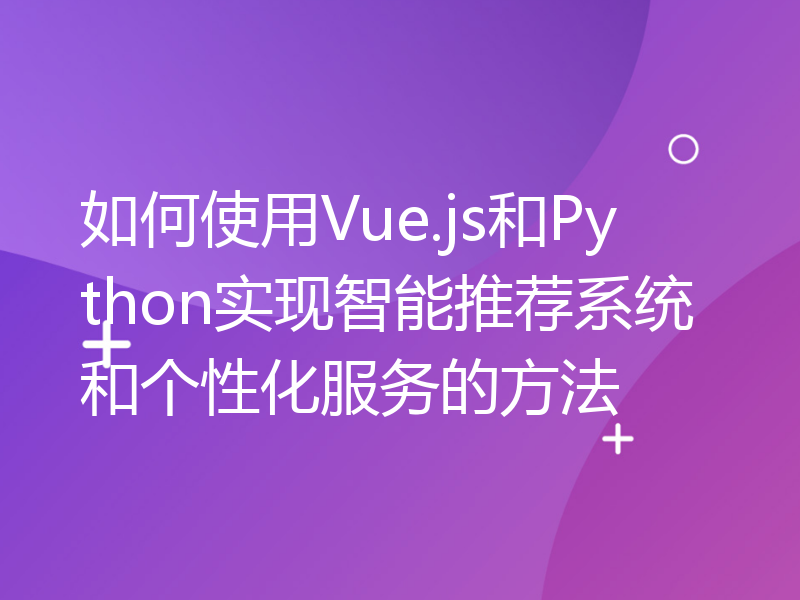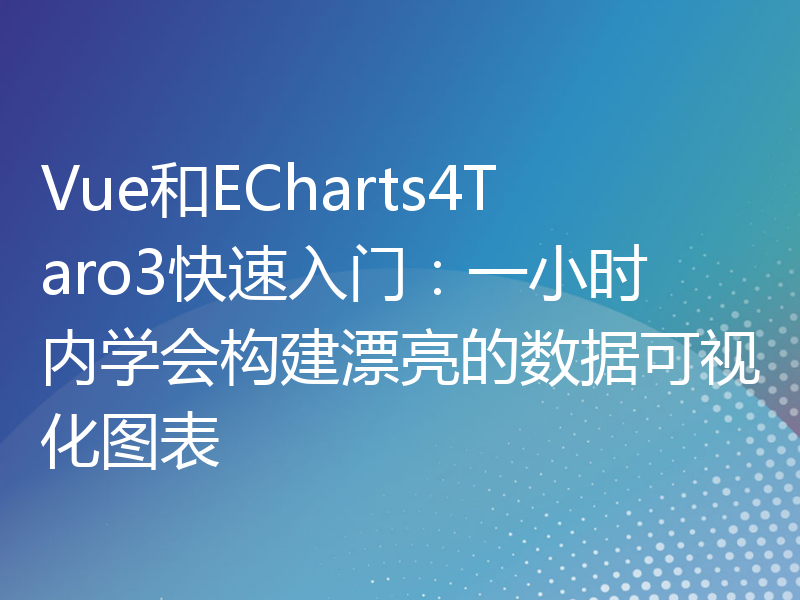Vue-cli 3.0 是一个基于 Vue.js 的全新脚手架工具,它可以帮助我们快速创建一个 Vue 项目并且提供了很多便捷的工具和配置。
下面我们就来一步步介绍使用 Vue-cli 3.0 创建项目的步骤和过程。
首先需要全局安装 Vue-cli 3.0,可以通过 npm 进行安装:
npm install -g @vue/cli
安装完成之后可以使用以下命令验证是否安装成功:
vue -V
如果输出了版本号,说明安装成功。
在命令行中执行以下命令创建一个新的项目:
vue create my-project
其中 "my-project" 即项目名称,根据自己的需要进行修改。
执行该命令后会出现一些项目配置选项,例如是否使用 Babel、是否使用 Vuex、是否使用 ESlint 等,根据需要进行选择即可。如果不确定可以直接回车使用默认选项。
选择完毕后会进行项目安装,可能会需要一定的时间等待安装完成。
项目安装完成后,进入项目文件夹内使用以下命令进行运行:
cd my-project npm run serve
该命令会启动一个本地服务器,可以通过浏览器访问 http://localhost:8080 查看项目运行效果。
在使用 Vue-cli 3.0 创建项目后,项目的目录结构如下:
|--node_modules // 存放项目运行所需的模块 |--public // 存放静态资源文件 | |--favicon.ico // 网站图标 | |--index.html // 网站入口文件 |--src // 存放项目源码文件 | |--assets // 存放静态资源文件 | |--components // 存放组件文件 | |--views // 存放页面文件 | |--App.vue // 页面入口文件 | |--main.js // 项目入口文件 |--.gitignore // Git 版本库忽略文件列表 |--babel.config.js // Babel 配置文件 |--package.json // 项目配置文件 |--README.md // 项目说明文件 |--vue.config.js // Vue 配置文件
其中,src 目录下是项目的源码文件,public 目录下是存放静态资源的文件夹。main.js 是项目的入口文件,App.vue 是页面的入口文件。在 src 目录下,assets 目录存放的是静态资源文件,例如图片、样式表等。在 src 目录下,components 存放的是组件文件,views 目录存放的是页面文件。
在创建项目过程中,Vue-cli 3.0 同时也生成了一些默认的配置文件,它们都位于项目的根目录下。其中,package.json 是项目的配置文件,它包含了项目所需的依赖、脚本命令等信息的声明。babel.config.js 中包含了 Babel 的配置信息。vue.config.js 包含了 Vue 的配置信息。
Vue-cli 3.0 通过提供便捷的工具和配置,使得我们在创建、开发和维护 Vue 项目时更加高效、简单。以上就是使用 Vue-cli 3.0 创建 Vue 项目的步骤和过程,希望可以对大家有所帮助。


![如何处理“[Vue warn]: Discarded one or more”错误](/uploads/458/86d3957b61cd70e16eb6ead627392726.png)